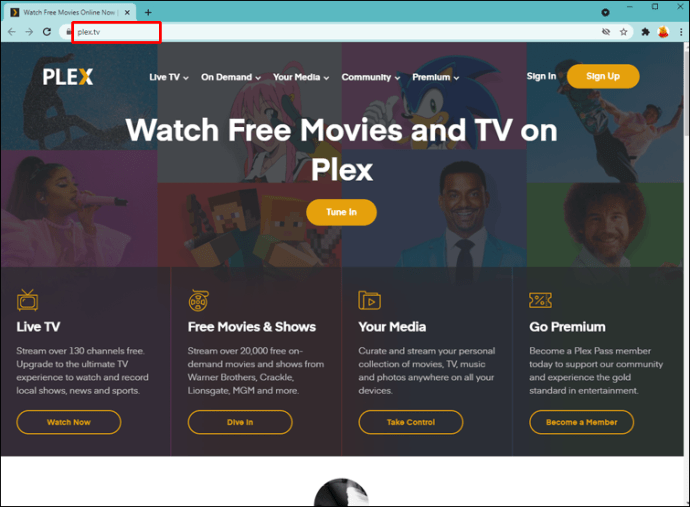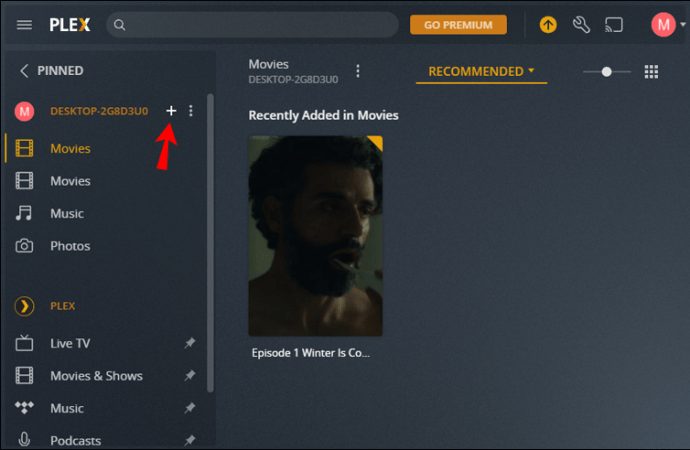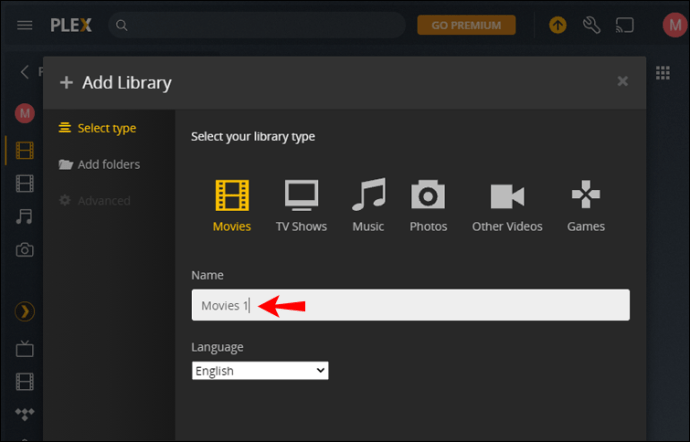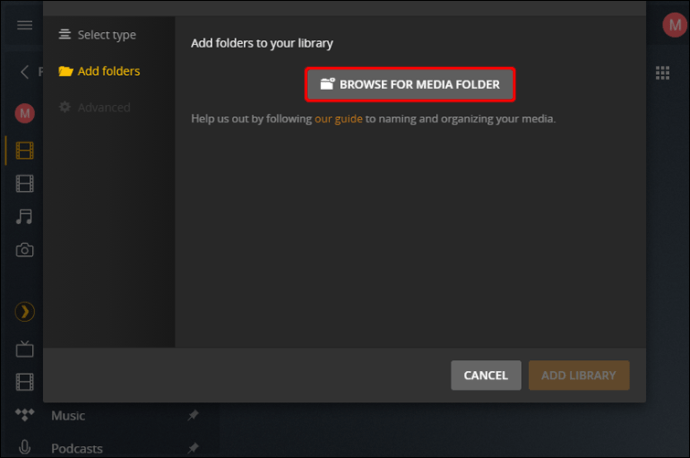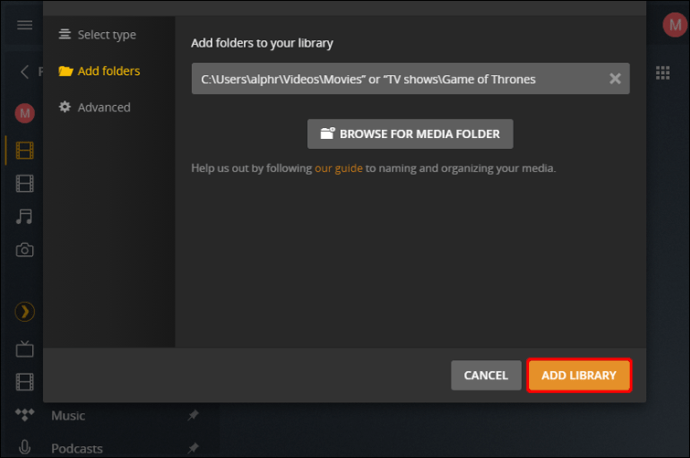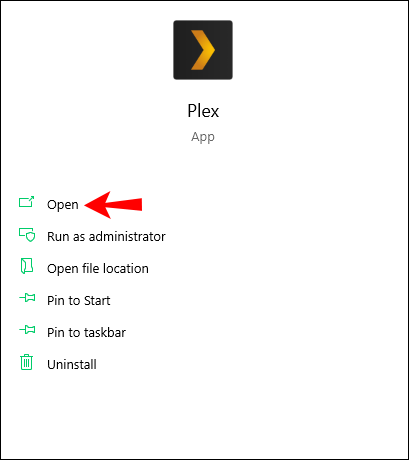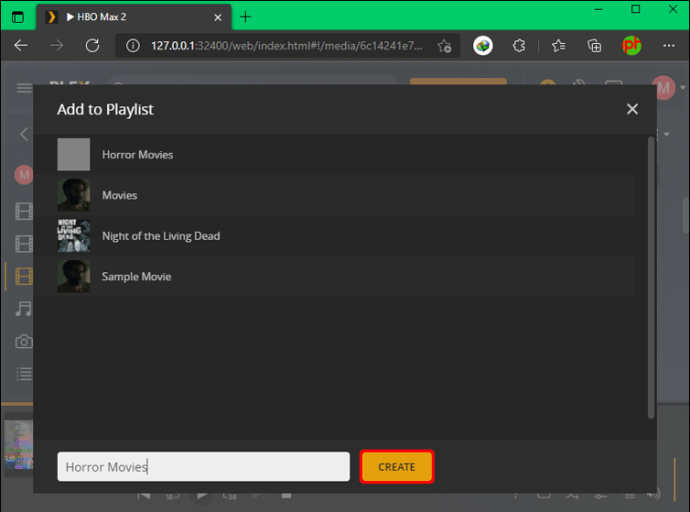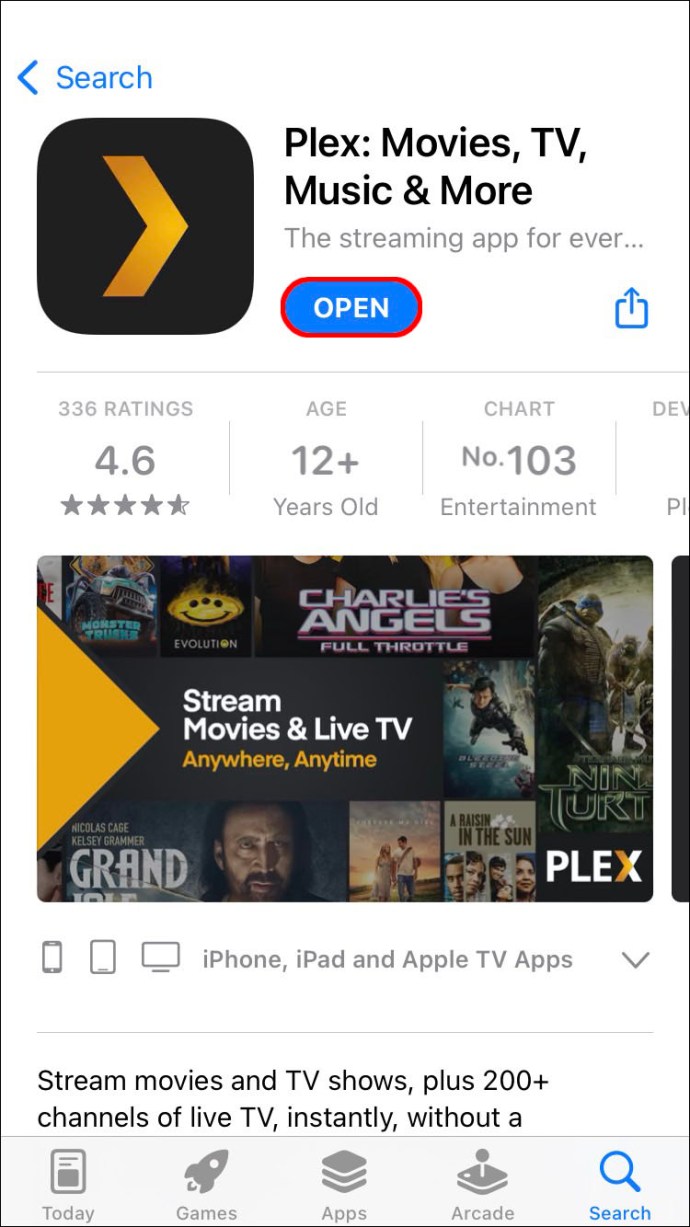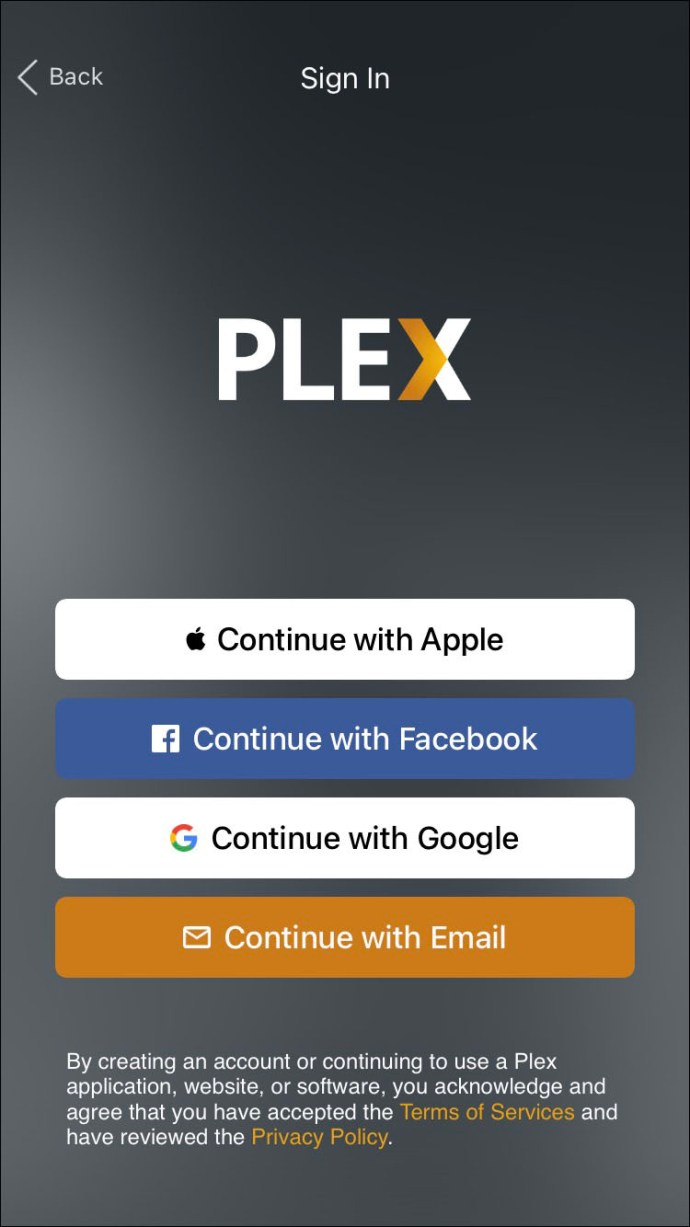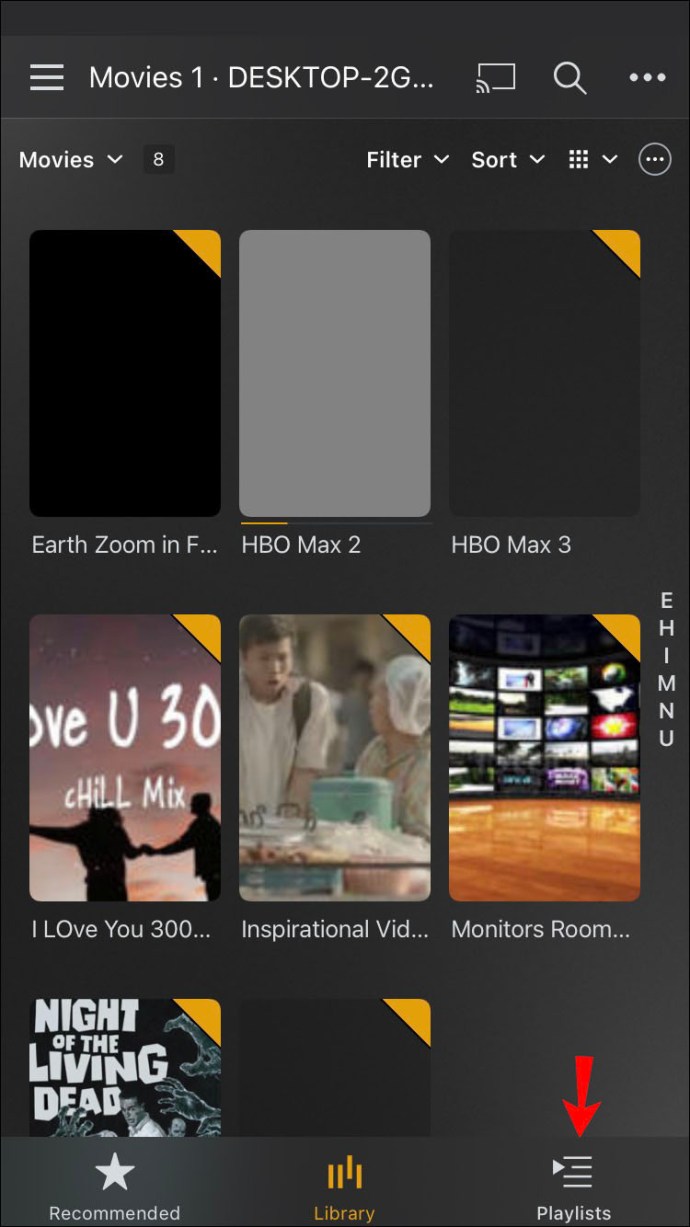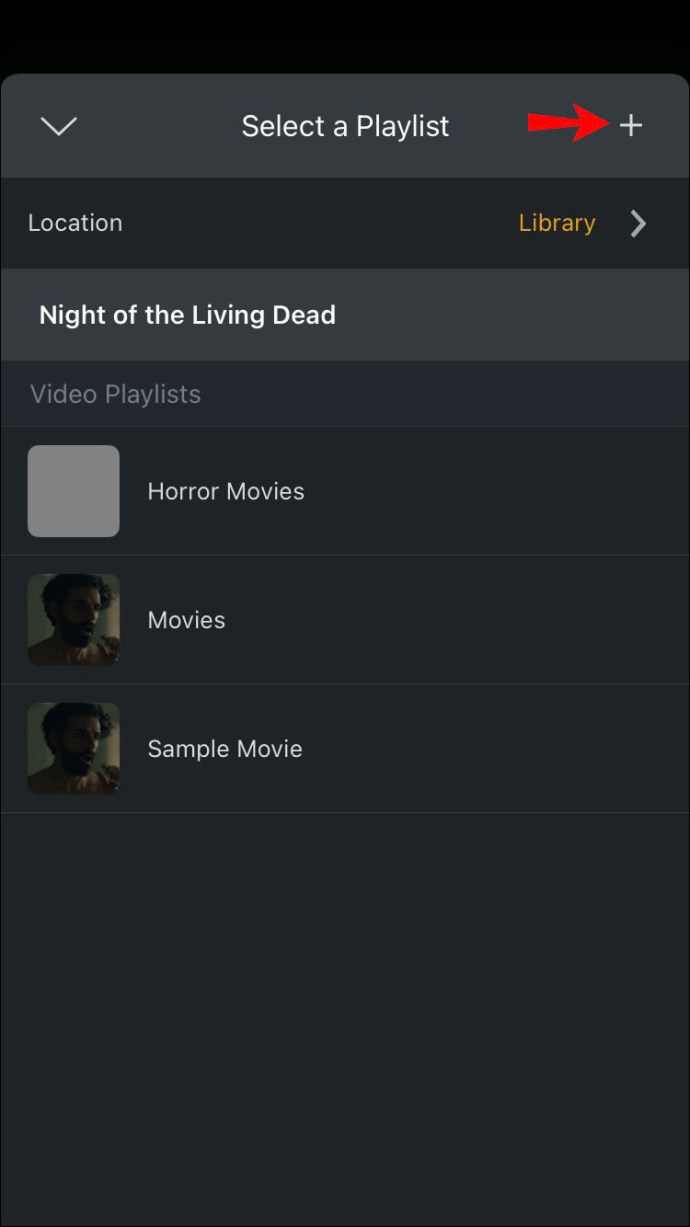Met Plex kun je gratis meer dan 20.000 films en tv-programma's streamen. Als u echter iets wilt bekijken dat niet in hun indrukwekkende database staat, biedt Plex u de mogelijkheid om films van uw apparaat te uploaden en op te slaan in de Plex Media Server-bibliotheek. Zodra al je films in de Plex-bibliotheek staan, kun je ze openen vanaf elk apparaat dat is verbonden met deze streaming-mediaservice.

Films toevoegen in Plex
Met Plex kunt u verschillende bibliotheken maken waarin u films, tv-programma's, muziek, foto's of andere soorten inhoud kunt opslaan. Met Plex Media Manager kun je aparte mappen maken voor verschillende soorten media en deze streamen op verschillende apparaten, zoals laptops, smart-tv's, mobiele telefoons, webapps en andere digitale mediaspelers.
Het goede nieuws is dat u niet elk mediabestand naar de andere apparaten hoeft te kopiëren. In plaats daarvan hebt u vanaf elk ander aangesloten apparaat toegang tot uw volledige mediacollectie. Om dit te doen, moet u Plex Media Server downloaden naar het apparaat waarop u uw media bewaart. Plex moet ook zijn geïnstalleerd op alle apparaten die u wilt gebruiken om films en tv-programma's te streamen.
Wanneer u nieuwe mediabestanden aan de Plex-bibliotheek toevoegt, moet u specificeren welk type media het is. Op die manier kunt u er gemakkelijker toegang toe krijgen vanaf andere apparaten. Als u bijvoorbeeld films aan de Plex-bibliotheek wilt toevoegen, moet u uw laptop of desktopcomputer gebruiken. Dit is wat u moet doen:
- Open uw browser en ga naar de Plex-website.
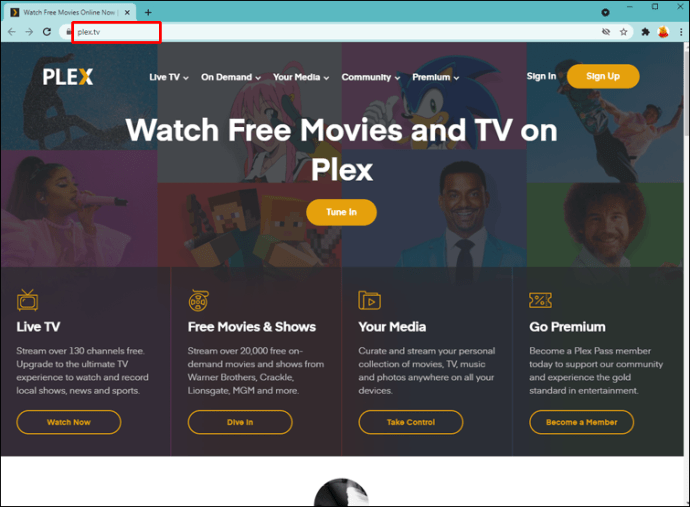
- Ga naar de optie "Aanmelden" in de rechterbovenhoek om in te loggen op uw account.

- Zoek op de startpagina het pictogram "+" naast "Bibliotheken" in de linkerzijbalk of klik op de knop "Bibliotheek toevoegen" op het dashboard.
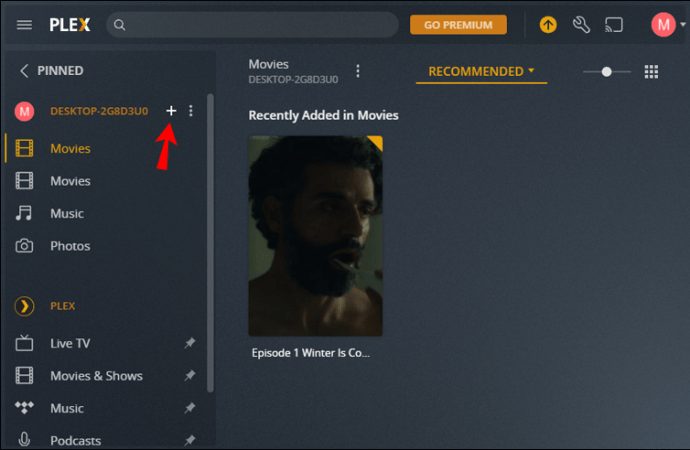
- Selecteer "Films" in het pop-upvenster.

- Typ de naam van de map.
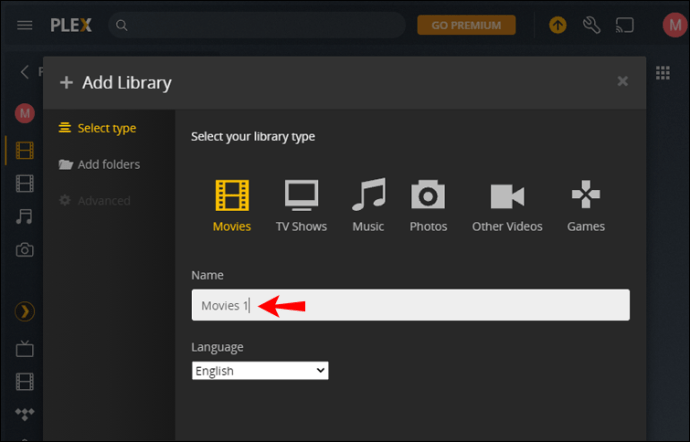
- Ga naar de knop "Volgende".

- Klik op de knop "Bladeren naar mediamap".
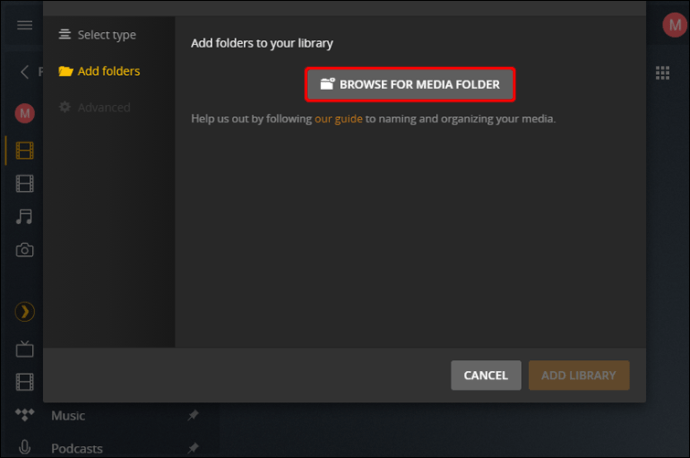
- Zoek de map met de film die u wilt uploaden op uw laptop/desktopcomputer.

- Selecteer 'Toevoegen' en vervolgens 'Bibliotheek toevoegen'.
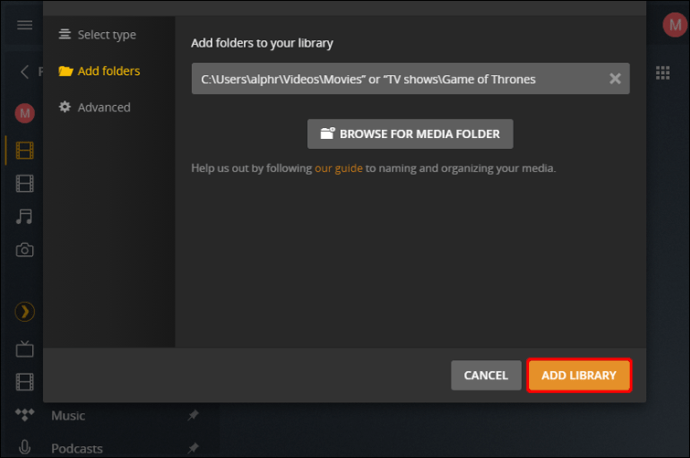
Het kost Plex een paar minuten om alle metadata toe te voegen voor het mediabestand dat je zojuist hebt geüpload. Wanneer je de film wilt bekijken die je hebt toegevoegd, open je Plex op het apparaat waarop je deze wilt streamen. Meld u aan en u vindt de nieuwe film in uw Plex Media Server-bibliotheek.
U kunt dezelfde methode gebruiken om nieuwe tv-programma's of andere mediabestanden toe te voegen aan uw Plex-bibliotheek. Zorg ervoor dat de mediabestanden die je naar Plex wilt uploaden al in aparte mappen zijn opgeslagen, anders kan Plex ze niet vinden.
Welk apparaat je ook kiest om Plex-content te streamen, de laptop of computer waarop al je mediabestanden zijn opgeslagen, moet ook altijd aanstaan. Als Plex om de een of andere reden de film die op uw computer is opgeslagen niet kan vinden, moet u mogelijk uw Plex-bibliotheek bijwerken. Als dat niet werkt, start u het apparaat waarvan u wilt streamen opnieuw op.
Wanneer je de geüploade film wilt bekijken, moet het streamingapparaat verbonden zijn met internet. Plex werkt op bijna alle besturingssystemen, maar het kan achterblijven als uw apparaat een oudere processor heeft. Er zijn nog andere vereisten waaraan uw apparaat moet voldoen om alle diensten van Plex te kunnen gebruiken. Zo moet je volgens Plex minimaal 2 GB RAM beschikbaar hebben.
Films beheren in Plex
Hoewel het proces van het toevoegen van nieuwe films aan je Plex-bibliotheek relatief eenvoudig is, kan het organiseren van je mediabibliotheek een gedoe zijn als je veel bestanden hebt. Alle wijzigingen die u in uw Plex-bibliotheek wilt aanbrengen, moeten worden gedaan via de Plex Media Manager op uw computer. Als je een film wilt hernoemen die al in je Plex-bibliotheek staat, volg je de onderstaande stappen:
- Schakel de Plex Media Server uit.
- Zoek de filmmap op uw apparaat.
- Hernoem het.
- Schakel de Plex Media Server weer in.
- Ga naar de Plex-bibliotheek en werk deze bij.
Plex scant automatisch op eventuele wijzigingen die in de inhoudsbibliotheek zijn aangebracht. U kunt dezelfde methode gebruiken om filmbestanden naar verschillende mappen te verplaatsen of films te verwijderen die u momenteel in uw Plex-bibliotheek hebt opgeslagen. De belangrijkste stap is om de Plex Media Server tijdens dit hele proces in en uit te schakelen.
Als u een bibliotheek wilt verwijderen, kunt u dit rechtstreeks vanuit Plex doen. Open gewoon de bibliotheekmap die u wilt verwijderen, ga naar het instellingenpictogram in de linkerbovenhoek van uw scherm en selecteer "Bibliotheek verwijderen" in het vervolgkeuzemenu.
Een afspeellijst maken in Plex
Als je al je films efficiënter wilt ordenen, heb je ook de mogelijkheid om afspeellijsten te maken in Plex. Bovendien kost het u maar een paar minuten. Hier is hoe het is gedaan:
- Start Plex Media Player.
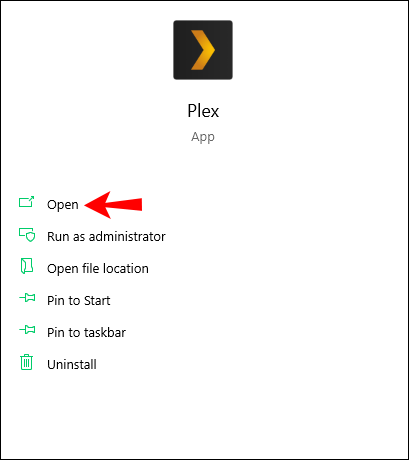
- Zoek de film die u aan een afspeellijst wilt toevoegen.
- Klik op het pictogram "Toevoegen aan afspeellijst" onder aan de Plex Media Player.

- Selecteer "Nieuwe afspeellijst maken"
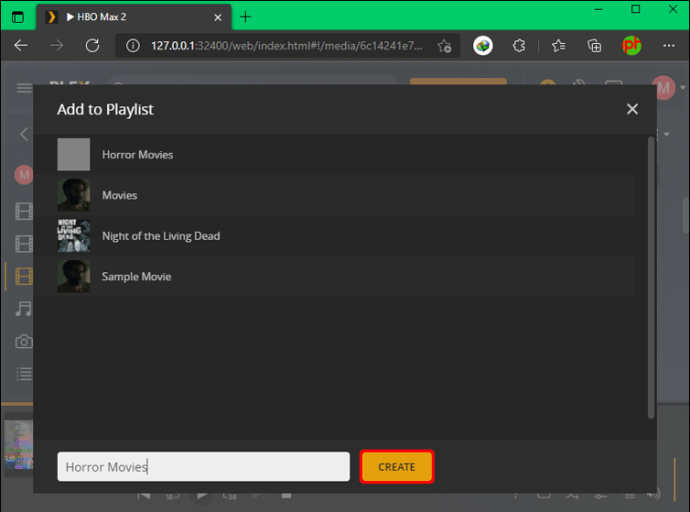
- Geef de afspeellijst een naam (bijvoorbeeld 'Horrorfilms').
- Herhaal dit proces voor alle films die u aan die afspeellijst wilt toevoegen.
Al je afspeellijsten worden weergegeven onder het gedeelte 'Bibliotheek' in de linkerzijbalk. U kunt ook al uw tv-programma's en andere soorten inhoud in verschillende afspeellijsten organiseren. De inhoud van de afspeellijst kan in volgorde worden gestreamd of in willekeurige volgorde worden afgespeeld.
Het toevoegen van films aan afspeellijsten kan ook via de mobiele Plex-app. Als je wilt weten hoe, volg dan de onderstaande stappen:
- Start de Plex-app op je telefoon.
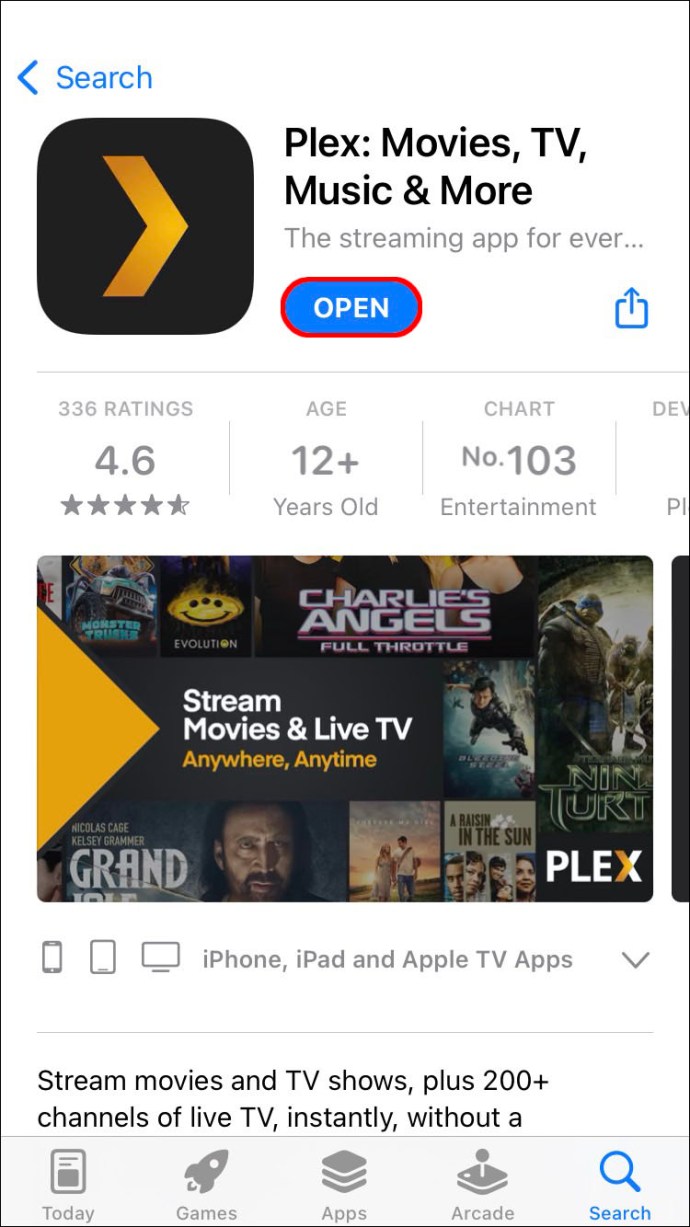
- Log in op uw account als u dat nog niet heeft gedaan.
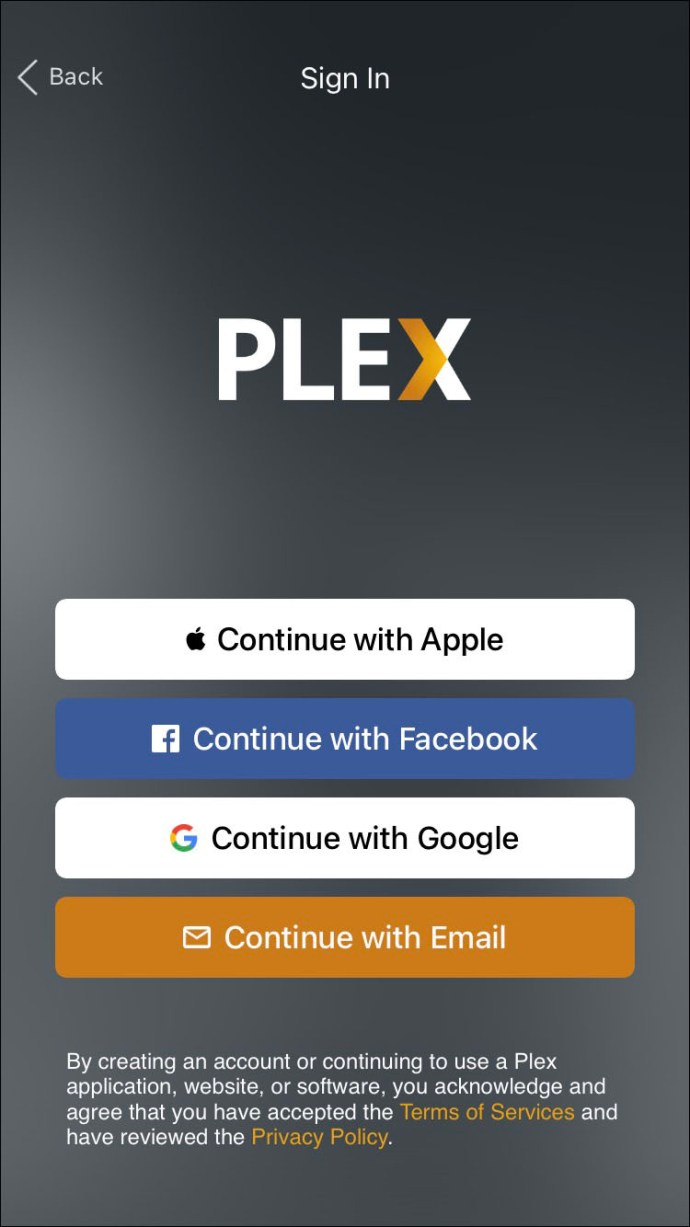
- Tik op je profielfoto in de rechterbovenhoek van je scherm.
- Ga verder naar 'Bibliotheek'.

- Zoek de film die u aan een afspeellijst wilt toevoegen.
- Ga naar het pictogram "Afspeellijst".
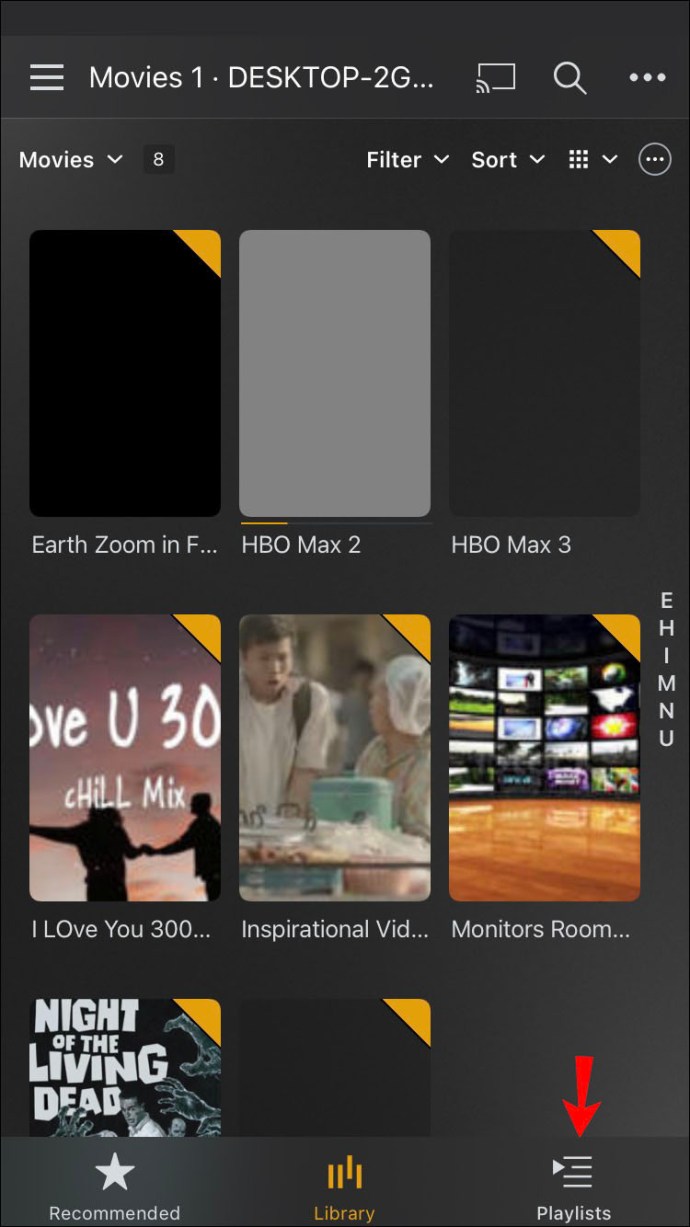
- Selecteer het pictogram "+" in de rechterbovenhoek.
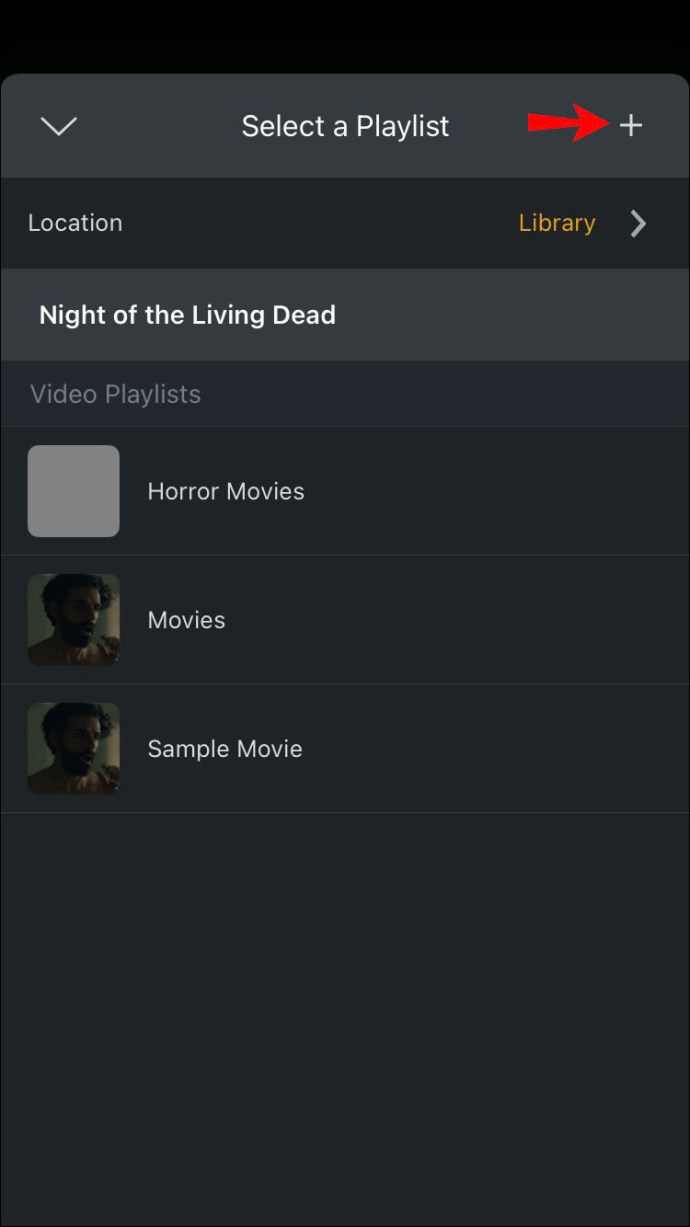
- Geef een naam aan je nieuwe afspeellijst.

- Herhaal dezelfde stappen voor de andere films.
Dat is alles. Dit proces ziet er hetzelfde uit op Android- en iPhone-apparaten. Er is geen limiet aan het aantal films dat je kunt toevoegen en hoeveel afspeellijsten je kunt maken in Plex. Het enige dat u hoeft te doen, is ze eerst op uw computer downloaden.
Bekijk al je favoriete films op Plex
Het streamen van films en tv-programma's was nog nooit zo eenvoudig. Met Plex kun je niet alleen elke gewenste film toevoegen, maar je kunt ze ook ordenen in afspeellijsten. Zodra al je films zijn geüpload naar Plex, kun je ze streamen met elk apparaat dat is verbonden met internet.
Heb je ooit eerder een film aan de Plex-bibliotheek toegevoegd? Heb je dezelfde methode gebruikt die in dit artikel wordt uitgelegd? Laat het ons weten in de comments hieronder.